升级Windows 11系统用不习惯,试试改变这两个设置!如何调整设置提升使用体验?
我是知知~
相信很多小伙伴已经
用了很长时间的Windows 11系统
新系统固然好
但有部分小伙伴因为长时间
使用Windows 10系统的缘故
升级Windows 11后各种别扭,不习惯
例如:
①想要复制粘贴文件时,找不到位置
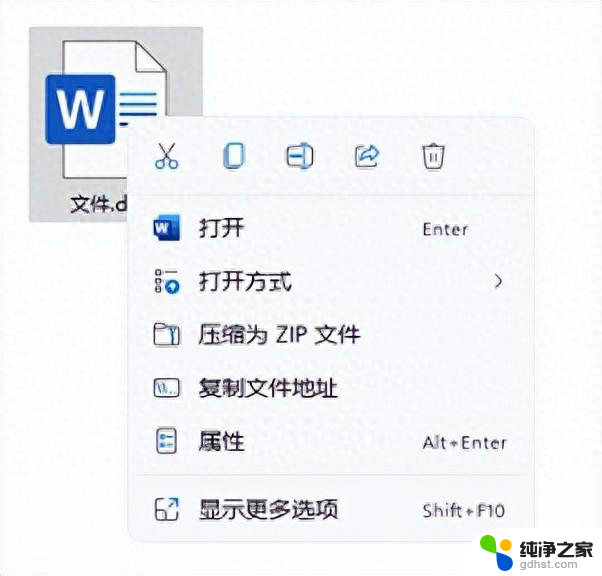
②开始及任务栏默认居中放置,操作不习惯
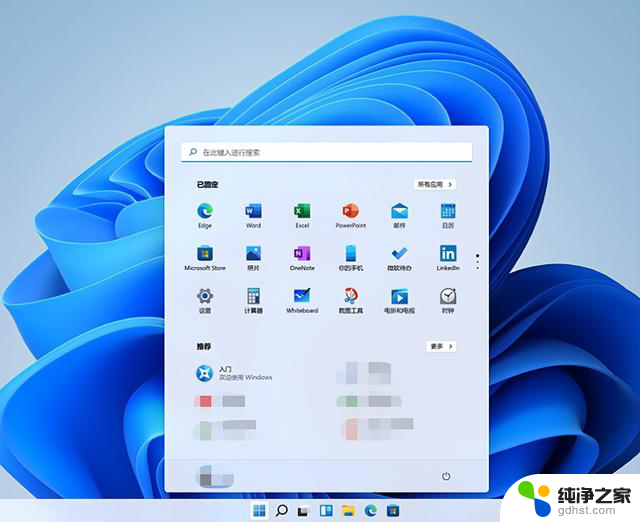
Windows 11升级10天内可以退回Windows 10
但有小伙伴已经超过了10天的退回时间
那么如何更改
Windows 11右键菜单栏样式和开始及任务栏位置呢?
下面就给大家上详细步骤,一起来看看吧~

更改右键菜单栏样式
1.按下Windows+r打开【运行】
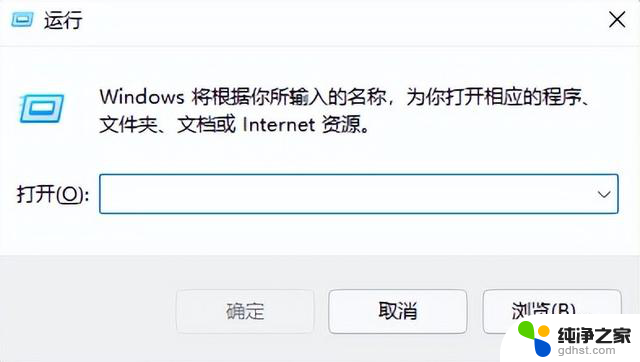
2.在运行的窗口中输入【cmd】点击【确定】
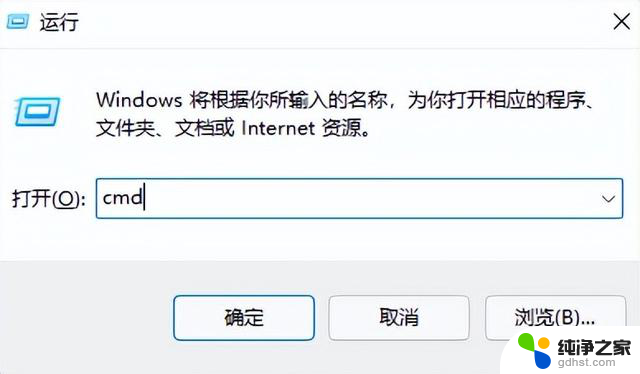
3.在弹出的命令提示符窗口中输入:
reg.exe add "HKCU\Software\Classes\CLSID\{86ca1aa0-34aa-4e8b-a509-50c905bae2a2}\InprocServer32" /f /ve
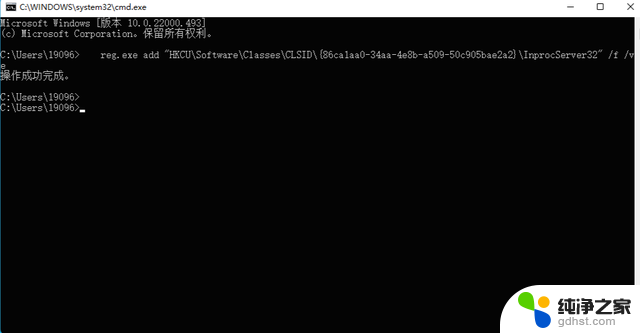
4.重启计算机再次右键即可看到右键菜单栏已变为Windows 10样式
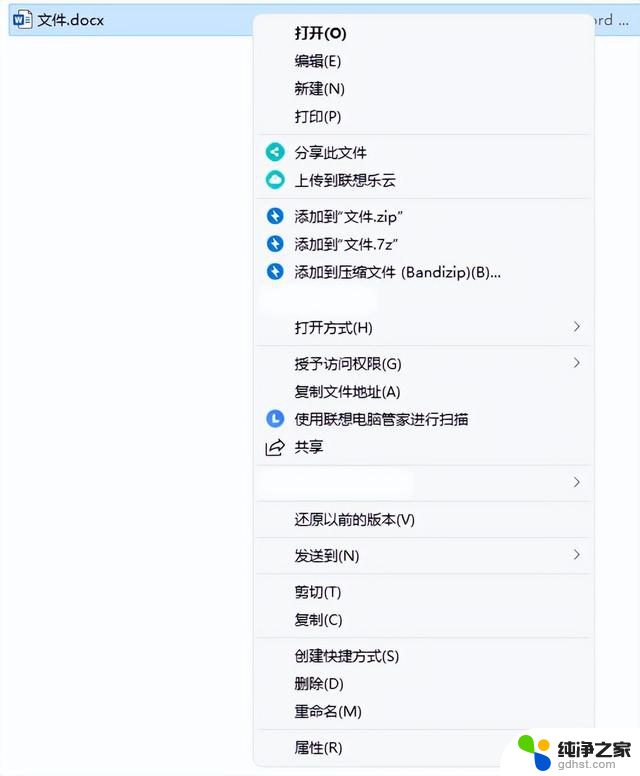
小提示:想要再恢复成Windows 11的右键菜单栏样式只需要重新打开命令提示符,输入:
reg.exe delete "HKCU\Software\Classes\CLSID\{86ca1aa0-34aa-4e8b-a509-50c905bae2a2}\InprocServer32" /va /f
重启计算机即可

修改开始按钮位置
1.按下Windows+i打开【设置】
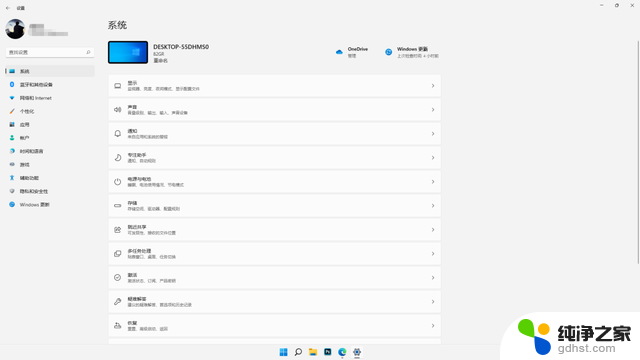
2.依次点击个性化—任务栏—任务栏行为
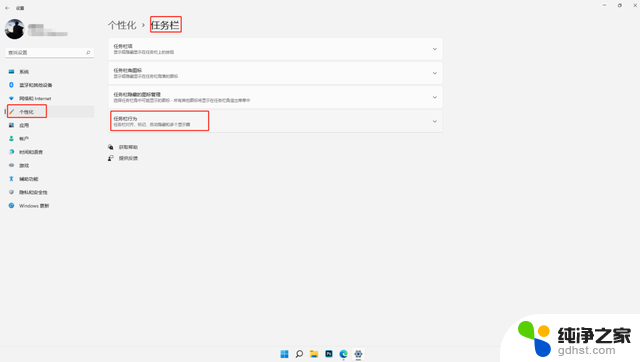
3.将任务栏对齐方式从居中修改为左,修改后即可看到开始按钮和任务栏图标从中间移动到了左下角
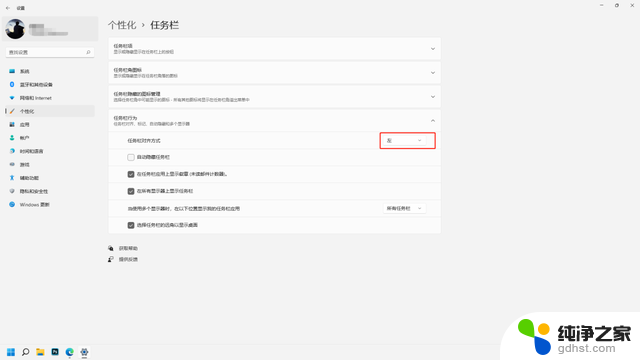
修改完右键样式和开始位置
使用起来是不是更习惯了呢?
如果实在不习惯Windows 11系统
升级后10天内可以参考这篇图文退回Windows 10系统
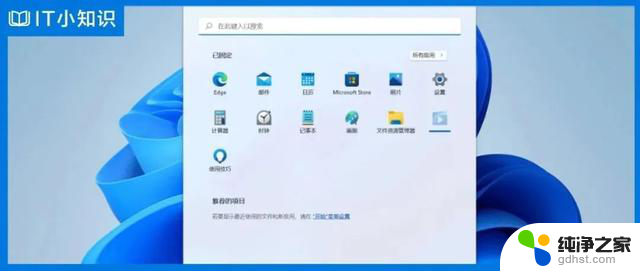
以上就是本期图文的全部内容啦
小伙伴们在使用电脑过程中
遇到任何问题
可以随时在后台留言~
升级Windows 11系统用不习惯,试试改变这两个设置!如何调整设置提升使用体验?相关教程
-
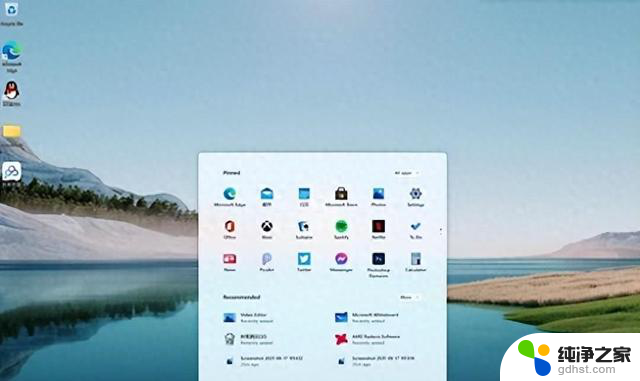
-
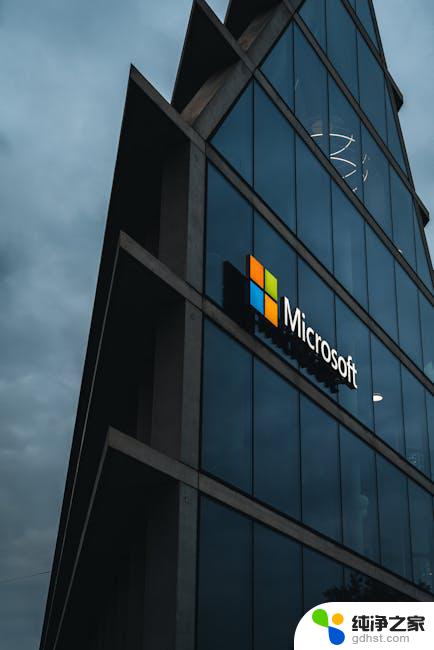 微软任命Windows和Surface新负责人,专注提升产品创新与用户体验
微软任命Windows和Surface新负责人,专注提升产品创新与用户体验2024-03-26
-
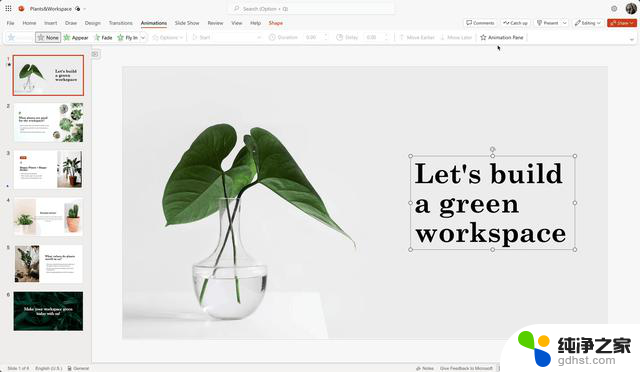 优化网页版PowerPoint动画操作,提升用户体验
优化网页版PowerPoint动画操作,提升用户体验2024-03-12
-

- 微软发布Win11 26120.670 Dev更新:改善更新失败体验,提升用户更新成功率
- 微软Copilot Pro服务全球222个国家免费试用1个月
- OpenAI与微软竞争升级,用新品和AI抢夺财富500强!
- Windows 11新设计的开始菜单应用程序网格功能测试报告
- 微软最新发布,新增超级拖放功能,助你提升工作效率
- 微软修复严重Bug,让更多用户可升级至Windows 11最新消息
- 微软5月Xbox更新:为25款云游戏提供键鼠支持,让玩家享受更流畅的游戏体验
- 微软推出Proteus无障碍游戏手柄,模块化设计售价255美元
- 板载32GB HBM内存,AMD宣布Alveo V80计算加速卡现已量产,性能强大
- win10系统出现错误代码0x80073712怎么办?解决方法大揭秘
- 英伟达的GPU短缺未来还会持续吗,瓶颈是什么?解析与展望
- 英伟达智能驾驶和座舱三步走规划详解
微软资讯推荐
- 1 微软发布Win11 26120.670 Dev更新:改善更新失败体验,提升用户更新成功率
- 2 微软5月Xbox更新:为25款云游戏提供键鼠支持,让玩家享受更流畅的游戏体验
- 3 微软推出Proteus无障碍游戏手柄,模块化设计售价255美元
- 4 板载32GB HBM内存,AMD宣布Alveo V80计算加速卡现已量产,性能强大
- 5 win10系统出现错误代码0x80073712怎么办?解决方法大揭秘
- 6 英伟达的GPU短缺未来还会持续吗,瓶颈是什么?解析与展望
- 7 英伟达智能驾驶和座舱三步走规划详解
- 8 机械师创物者15N笔记本电脑搭载AMD R7-7735H处理器,性能更强劲
- 9 为何更推荐试试AMD显卡?- RTX4090买不了,现在装机
- 10 10核心骁龙X Elite处理器曝光 将搭载于微软Surface 10 Pro,性能强劲,期待上市
win10系统推荐
系统教程推荐